
Google fəal yeni imkanlar əlavə bir browser inkişaf davam edir. Bir veb brauzer üçün ən maraqlı fürsətlərin uzantılardan əldə edilə biləcəyi heç kimə sirr deyil. Məsələn, Google uzaq kompüter idarə edilməsi üçün bir browser əlavə həyata keçirmişdir.
Uzaq masaüstü xrom
Chrome Remote Desktop - Siz uzaqdan başqa cihaz kompüter nəzarət etmək üçün imkan verir Google Chrome web browser üçün məsləhət. Bu complement şirkət bir dəfə daha browser ola bilər necə funksional göstərmək istədik.Quraşdırma Chrome Uzaq Masaüstü
Chrome-ci ildən Remote Desktop müvafiq olaraq, Google Chrome uzantıları mağaza yükləyə bilərsiniz, bir brauzerinizin uzantısı, və.
- İlk növbədə, əmin Google giriş browser daxil olun. Hesab çatışmırsa, qeydiyyatdan keçmək lazımdır.
Daha ətraflı: Google hesabına necə daxil olmaq olar
- web browser menyu düyməsinə sağ üst küncündə basın və nümayiş siyahıdan maddə gedin. "Əlavə alətlər" - "uzantılar".
- Menyu düyməsi boyunca yuxarı sol küncdən vurun.
- Xrom onlayn mağaza elementini açın.
- uzadılması mağaza ekranda görünür zaman, Uzaqdan istənilən Chrome adını Desktop bar axtarış sol tərəfində pəncərə daxil edin.
- "Tətbiq" blokunda "Uzaq Masaüstü Chrome" nəticəsi görünəcək. "Quraşdırma" düyməsinə görə onun sağını vurun.
- Quraşdırma başa çatdıqdan sonra brauzerin yuxarı sağ küncündə genişləndirmə simvolu görünəcəkdir. Ancaq bu cihazın quraşdırılmasında hələ tamamlanmamışdır.
- Siz basın varsa, browser Start düyməsini seçin üçün yeni nişanı download olacaq.
- Sonra, parametrlər səhifəsinə gedəcəksiniz. "Yükləmə" düyməsini vurun.
- Xüsusi bir tətbiq kompüterə yüklənəcəkdir. Yükləmə başa çatdıqdan sonra, Google-un şərtlərini və mövqelərini qəbul edin, sonra Chrome yüklənmiş quraşdırma faylını işə salmağı təklif edəcək.
- Proqramın quraşdırılmasını kompüterə doldurun. Brauzerdən sonra kompüter üçün ad təyin etməyi təklif edəcəkdir. Lazım gələrsə, təklif olunan seçimi dəyişdirin və daha da irəli gedin.
- Bağlantı quraşdırıldıqda hər dəfə tələb olunan pin seçin. Təhlükəsizlik açarının müddəti ən azı altı simvol olmalıdır. "Run" düyməsini vurun.
- Bu barədə, kompüterdə xrom uzaq masaüstü quraşdırılması tamamlandı.
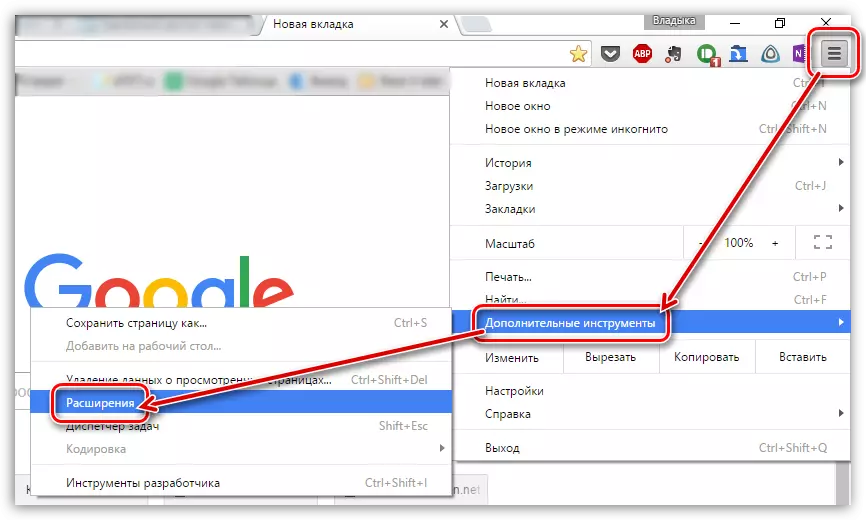
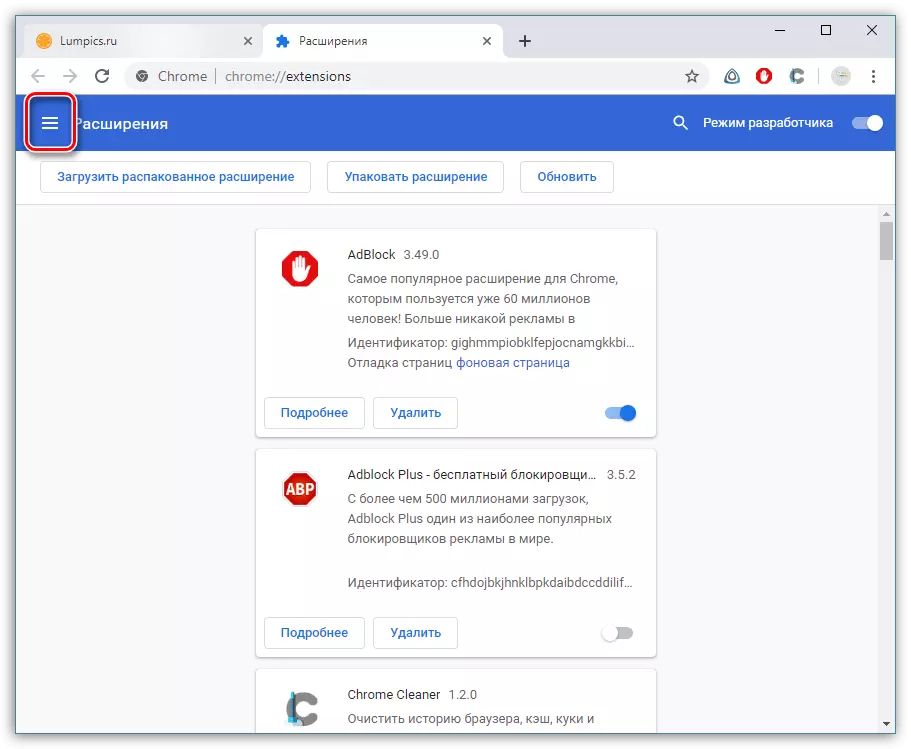
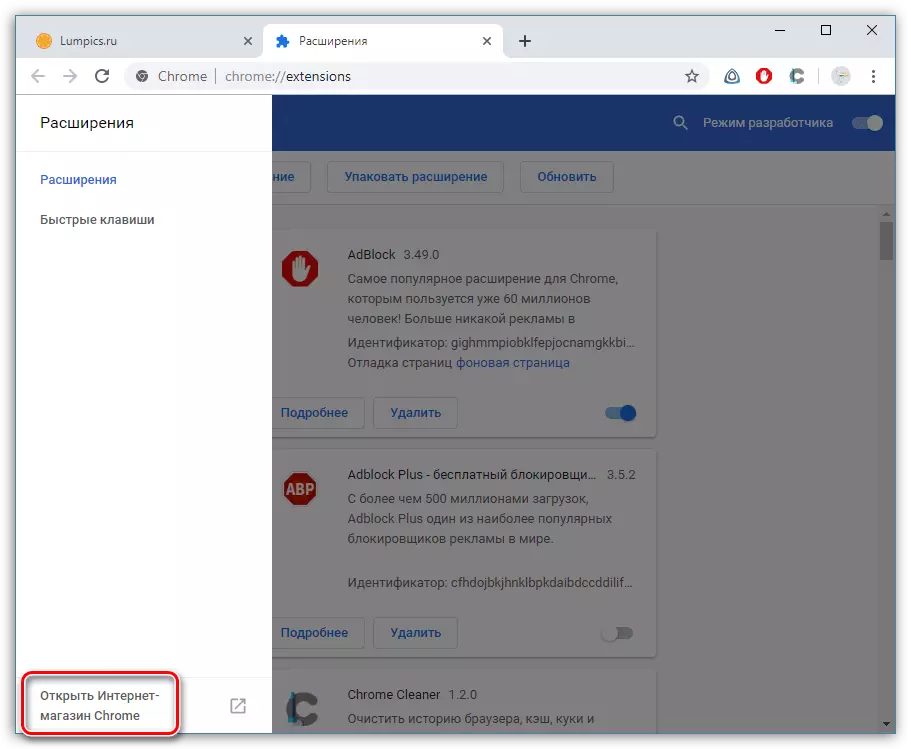
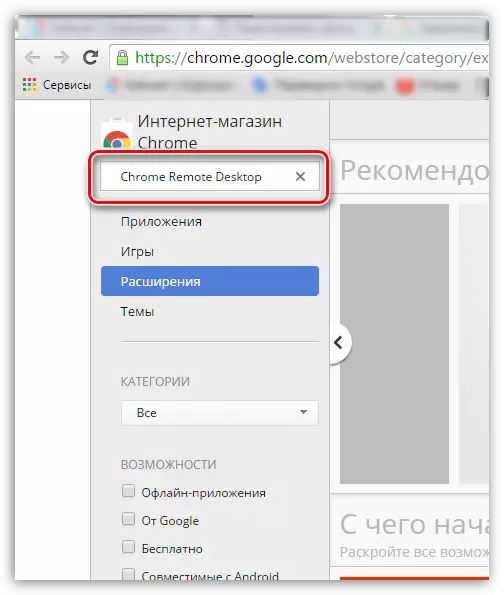
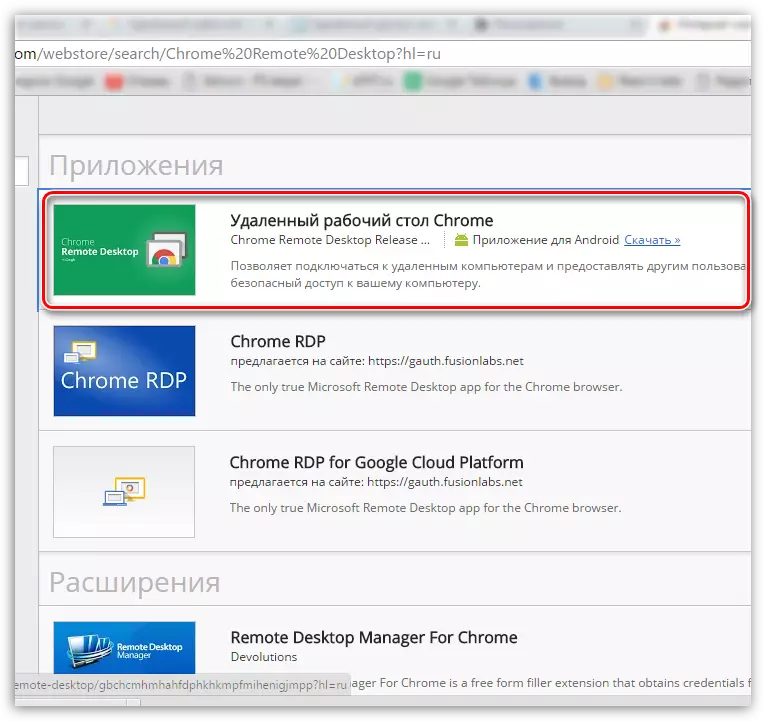
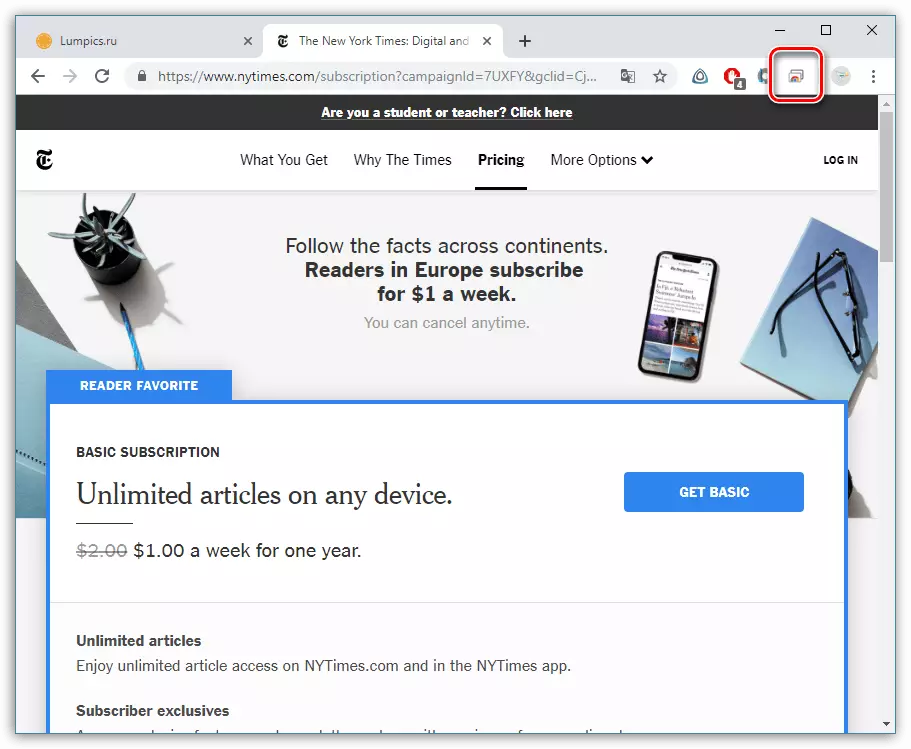
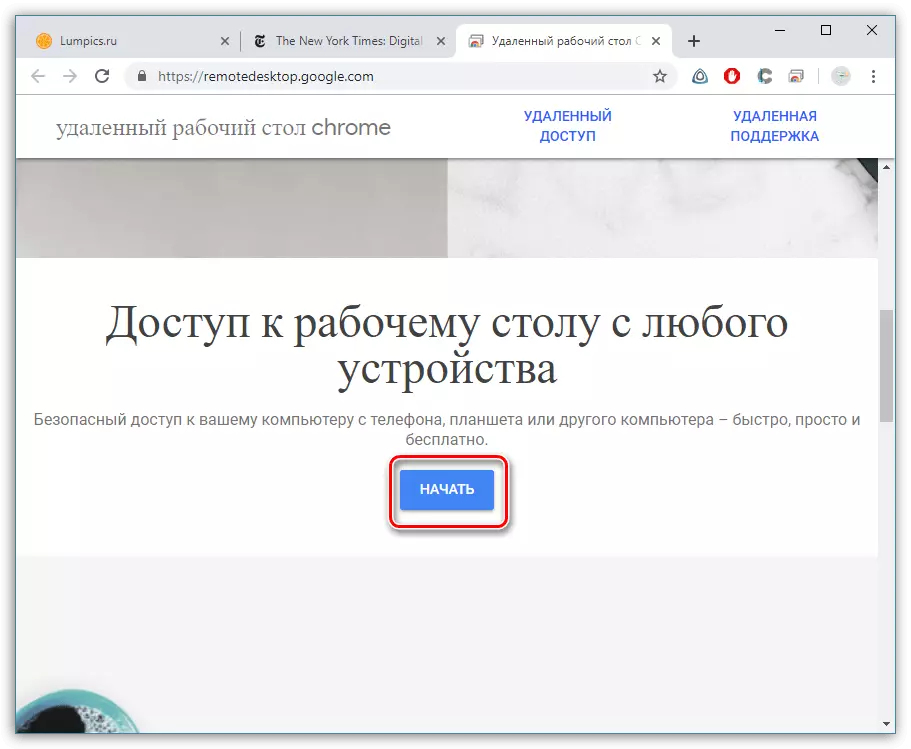
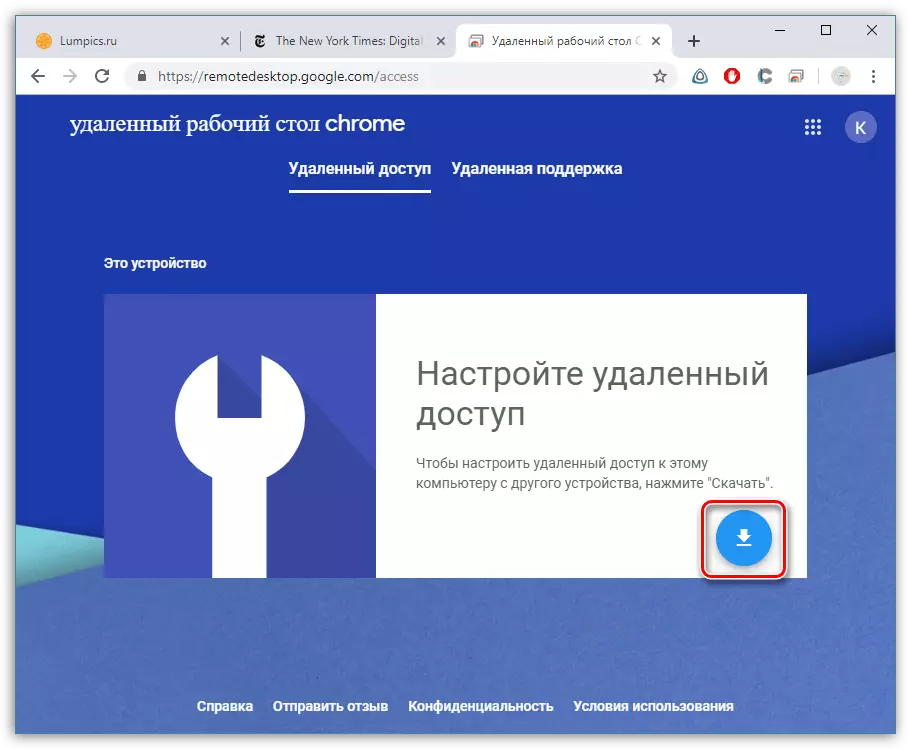
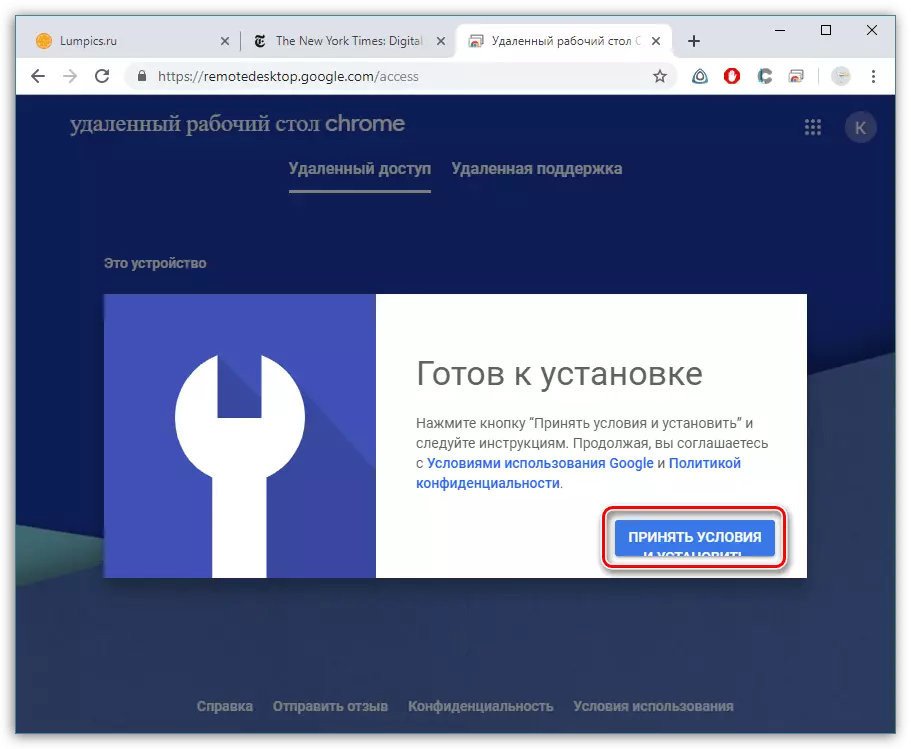


Chrome Remote Desktop istifadə
Əslində, uzaqdan masa üstü qoşulmaq üçün, siz Desktop əlavə başqa kompüter və ya smartphone və ya Android və ya iOS çalışan tablet üçün ərizə Uzaqdan Chrome təyin etmək lazımdır. Sonra, biz iPhone timsalında prosesi hesab edir.
- daxili proqram mağaza (bizim halda, App Store Chrome Remote Desktop üçün axtarış açın. aşkar nəticə seçin.
- Tətbiqi işə salın. pəncərə altında, "Giriş" düyməsinə vurun.
- browser kimi eyni hesabı istifadə edərək, Google daxil olun.
- A uzaq cihaz ekranda göstərilir. Seçin.
- davam etmək üçün, siz əvvəllər müəyyən PİN daxil etmək lazımdır.
- əlaqə başlayacaq. əlaqə qurmaq sonra, masa üstü kompüter smartphone ekranda görünür.
- proqram həm şaquli və üfüqi oriyentasiya dəstəkləyir.
- sensor ekranlar üçün gestures dəstək. Məsələn, scaling "çimdik" tərəfindən həyata keçirilir və sağ siçan düyməsini basın, bu iki barmaqları ilə ekran istədiyiniz sahədə kran kifayətdir.
- Ərizə əməliyyat iki rejimi təmin edir: siçan kursor bütün manipulyasiya həyata keçirilir olan ekran göstərilir touchpad rejimi, və siçan barmaq əvəz zaman touch rejimi həyata keçirilir. Bu rejimi arasında keçid Chrome Remote Desktop menyu vasitəsilə mümkündür.
- Eyni menyu, bir mətn set üçün klaviatura zəng edə bilərsiniz.
- Siz iki yolla Remote Chrome Desktop ilə iş başa bilər: ya qoşulma qırılacaq sonra tətbiqi, çıxmaq, və ya uzaq kompüter, Close Access düyməsini basın.

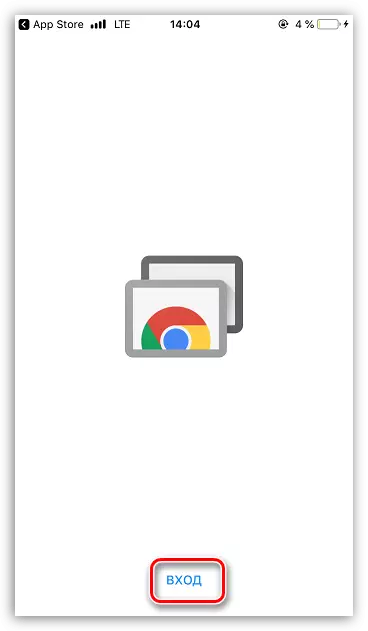

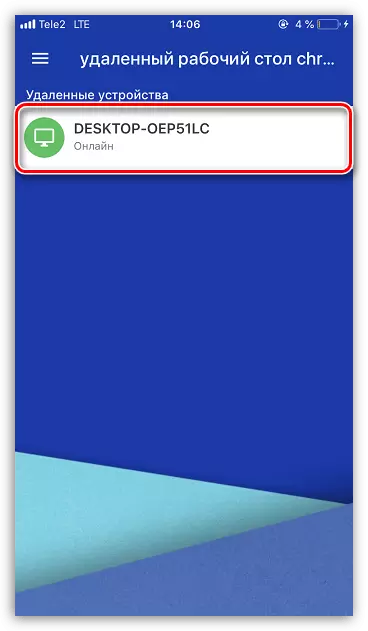
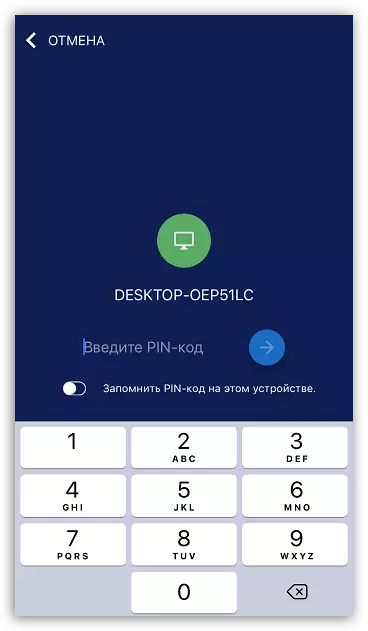

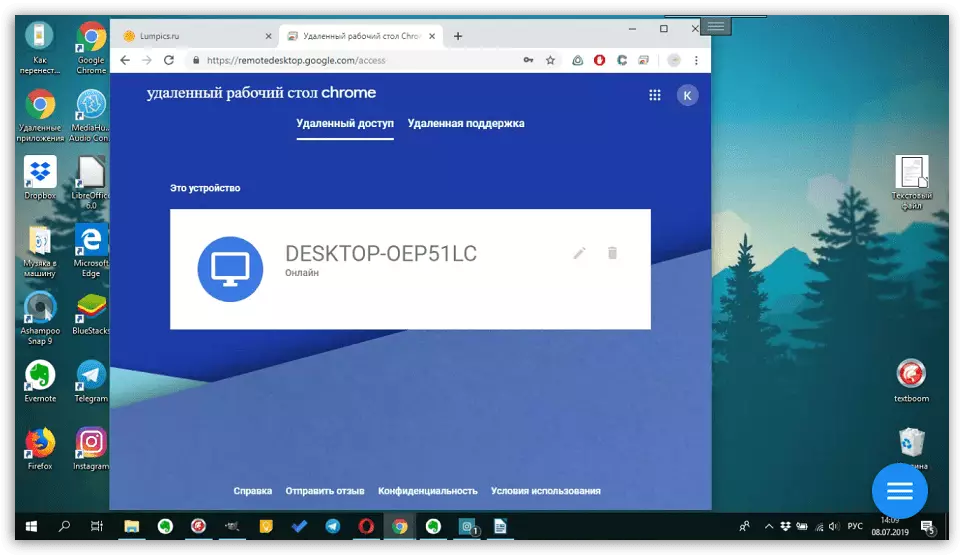
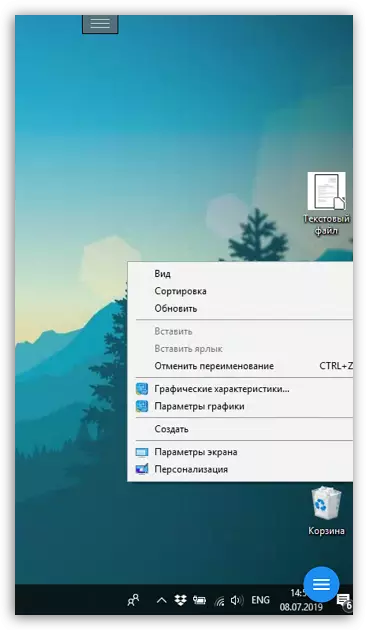

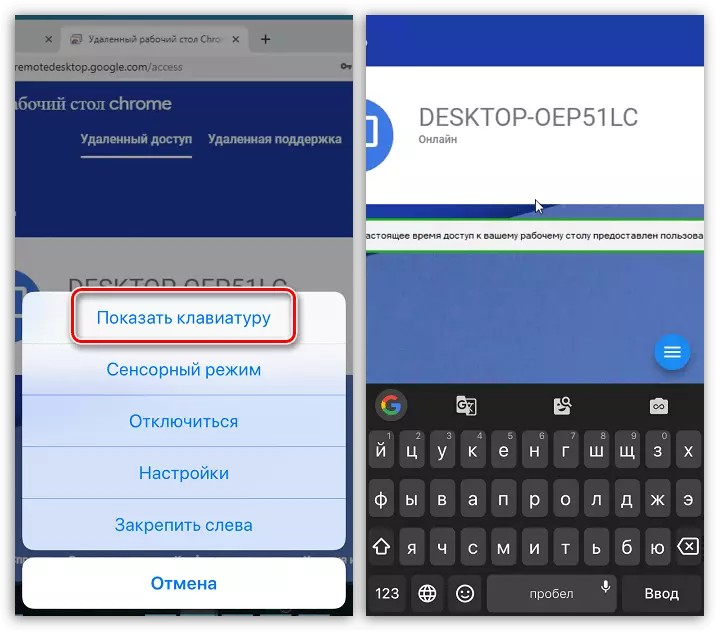

Chrome Remote Desktop - Tam pulsuz yoludur kompüter uzaq erişim almaq üçün. iş prosesində səhvlər bütün proqramları doğru açılan yarana bilmədi. Lakin cavab gecikmə mümkündür.
Chrome Remote Desktop Free
Proqramın son versiyasını rəsmi veb saytdan yükləyin.
